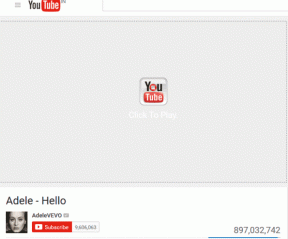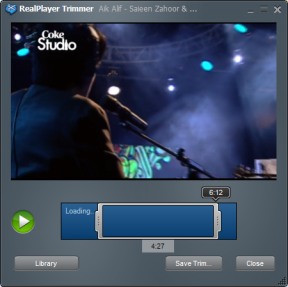Cara Mengaktifkan dan Menonaktifkan Tanda Terima Baca di LinkedIn – TechCult
Bermacam Macam / / August 16, 2023
Mengaktifkan fitur tanda terima baca LinkedIn memungkinkan pengguna memeriksa apakah penerima telah membuka pesan terkirim mereka. Tetapi jika Anda lebih suka privasi dan tidak ingin orang lain melihat ketika Anda membaca pesan mereka, Anda dapat dengan mudah menonaktifkannya kapan saja. Untuk melakukannya, artikel ini akan memandu Anda melalui langkah-langkah sederhana tentang cara mengaktifkan dan menonaktifkan tanda terima baca LinkedIn.

Daftar isi
Cara Mengaktifkan dan Menonaktifkan Tanda Terima Baca di LinkedIn
Saat Anda mengaktifkan fitur tanda terima telah dibaca, Anda akan dapat melihat versi kecil gambar profil tanda terima di bawah pesan terkirim Anda. Ini berfungsi sebagai indikasi bahwa penerima telah melihat pesan yang Anda kirim
. Namun, jika Anda menggunakan LinkedIn di desktop, Anda dapat melihat stempel waktu pesan LinkedIn hanya dengan menggerakkan kursor ke atas ikon.Selain itu, jika Anda tidak melihat ikon profil tanda terima di sebelah pesan Anda, itu berarti mereka belum membuka pesan atau memilih untuk mematikan fitur tanda terima telah dibaca. Jika Anda juga ingin menyembunyikan status membaca pesan Anda di platform ini, ikuti metode yang akan datang di PC atau ponsel Anda aktifkan atau nonaktifkan fitur tanda terima baca di LinkedIn.
Jawaban cepat
Untuk mengaktifkan tanda dibaca di LinkedIn, ikuti langkah-langkah berikut:
1. Buka aplikasi LinkedIn dan ketuk Anda Ikon profil.
2. Pergi ke Pengaturan.
3. Pilih Privasi data.
4. Memilih Baca tanda terima dan indikator pengetikan.
5. Memungkinkan Indikator pengiriman beralih.
Bagaimana Cara Mengaktifkan Tanda Terima Baca di LinkedIn?
Tanda terima baca LinkedIn adalah indikasi bahwa penerima telah melihat pesan Anda. Anda dapat melihat a baca ikon tanda terima di sudut kanan bawah pesan Anda. Jika Anda ingin memeriksa waktu yang tepat untuk melihat pesan LinkedIn, Anda dapat mengklik ikon tanda terima baca.
Aktifkan fitur read receipt untuk mengonfirmasi bahwa pesan Anda telah diterima dan dibuka oleh penerima. Ikuti langkah-langkah berikut untuk mengaktifkan fitur tanda dibaca:
Metode 1: Di Aplikasi Seluler
Anda dapat mengaktifkan fitur tanda dibaca di aplikasi seluler LinkedIn dengan melakukan langkah-langkah mudah berikut ini:
1. Buka aplikasi LinkedIn di ponsel cerdas Anda.
Catatan: Pastikan Anda masuk ke akun LinkedIn Anda.
2. Ketuk pada Anda Profilikon dari atas.
3. Dari bagian bawah layar, ketuk Pengaturan.
4. Ketuk pada Privasi data pilihan.
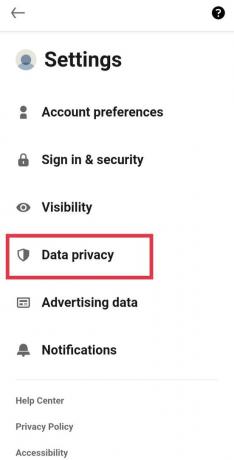
5. Geser ke bawah ke Pengalaman olahpesan bagian dan ketuk pada Baca tanda terima dan indikator pengetikan pilihan.
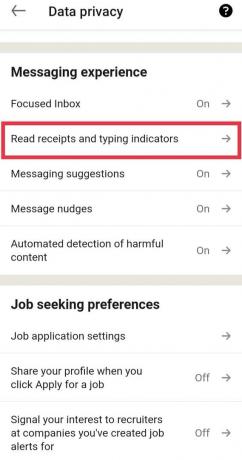
6. Menyalakan sakelar untuk Indikator pengiriman fitur.

Baca juga: Cara Mematikan Read Receipts di Instagram
Metode 2: Di Browser PC
Anda dapat mengaktifkan tanda dibaca di browser web LinkedIn dengan mengikuti langkah-langkah mendetail berikut:
1. Mengunjungi Halaman masuk LinkedIn di browser PC Anda dan Masuk dengan Anda kredensial akun.
2. Dari bagian atas layar, klik pada Aku tab.
3. Klik Pengaturan & Privasi.
4. Dari panel kiri, klik pada Privasi data tab.

5. Klik pada Baca tanda terima dan indikator pengetikan pilihan dari Pengalaman olahpesan bagian.
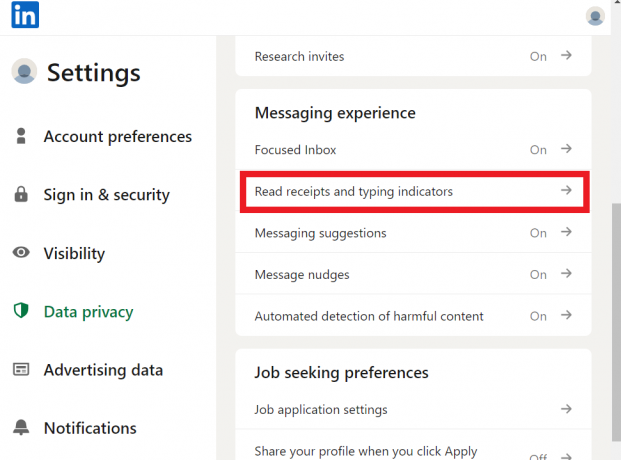
6. Menyalakan sakelar untuk Indikator pengiriman fitur.

Bagaimana Cara Mematikan Tanda Terima Baca di LinkedIn?
Jika Anda memilih untuk mempertahankan anonimitas Anda saat membaca pesan orang lain, Anda memiliki opsi untuk mematikan fitur tanda dibaca. Inilah cara Anda melakukannya:
Metode 1: Di Aplikasi Seluler
Ikuti langkah-langkah berikut untuk mematikan tanda dibaca di LinkedIn Mobile:
1. Seperti yang dijelaskan sebelumnya, arahkan ke Privasi data bagian dan ketuk pada Baca tanda terima dan indikator pengetikan pilihan.
2. Matikan sakelar untuk Indikator pengiriman fitur dari menu ini.

Baca juga: Cara Anonim Melihat Profil LinkedIn
Metode 2: Di Browser PC
Inilah cara Anda dapat mematikan fitur tanda terima baca menggunakan browser web desktop:
1. Akses Indikator pengiriman menu di Anda akun LinkedIn.
2. Sekarang, matikan sakelar untuk Indikator pengiriman fitur.
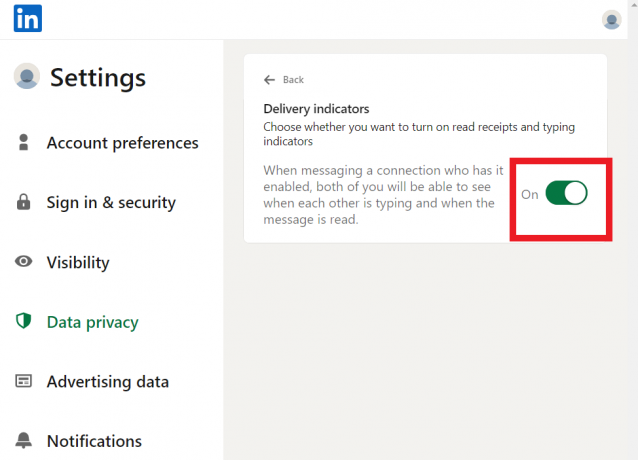
Dengan mengaktifkan atau menonaktifkan Anda tanda terima baca di LinkedIn, Anda dapat meningkatkan dan mengontrol pengalaman jaringan Anda dengan lebih baik. Jika Anda memiliki pertanyaan atau saran, jangan ragu untuk menyampaikannya di bagian komentar di bawah. Tetap terhubung dengan situs web kami dan terus menjelajah!
Pete adalah penulis staf senior di TechCult. Pete menyukai semua hal tentang teknologi dan juga seorang DIYer yang rajin. Dia memiliki pengalaman satu dekade menulis petunjuk, fitur, dan panduan teknologi di internet.